19.2 プロビジョニングチームの管理
プロビジョニングチームを設定する前に、定義が含まれるIdentity Managerユーザアプリケーションドライバを選択する必要があります。ドライバを選択したら、新しいチーム定義を作成したり、既存の定義を編集したり、既存の定義を削除したりすることができます。
およびタスクは、タスクと同じドライバを使用します。
19.2.1 ドライバの選択
、、またはタスクのユーザアプリケーションドライバを選択したら、このiManagerセッション中はユーザアプリケーションドライバを再び選択する必要はありません。
ユーザアプリケーションドライバを選択する
-
iManagerで、カテゴリを選択します。
-
[
-
タスクをクリックします。
iManagerに[ユーザアプリケーションドライバ]パネルが表示されます。
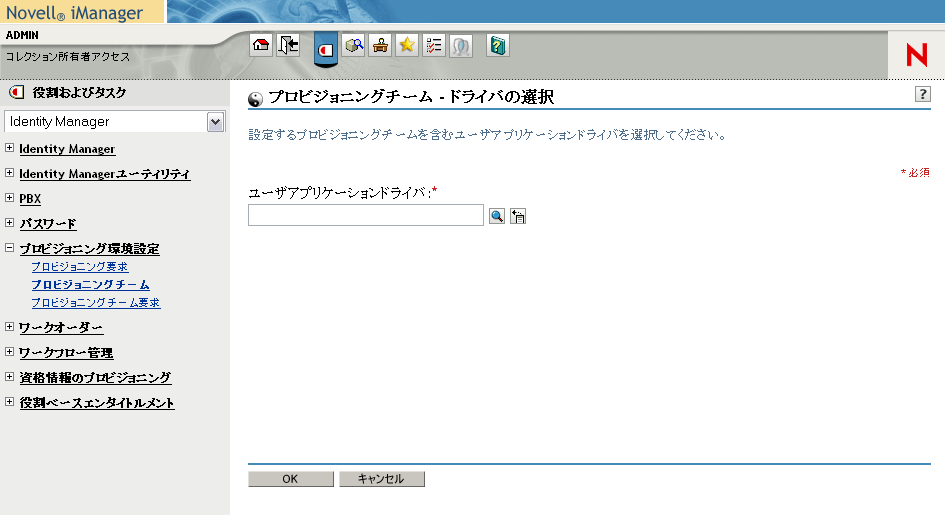
-
フィールドでドライバ名を指定し、をクリックします。
[プロビジョニングチーム]パネルが表示されます。[プロビジョニングチーム]パネルには、既存のチーム定義が一覧表示されます。
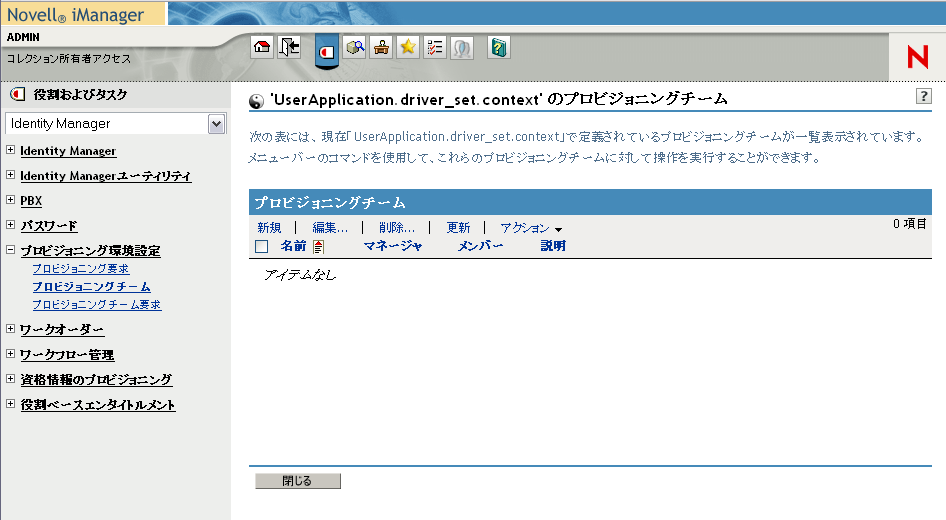
ドライバの変更 いったんドライバを選択すると、別のドライバを選択しない限り、iManagerセッション中は選択したドライバが有効となります。新しいドライバを選択するには、[Actions]メニューから[ >
19.2.2 プロビジョニングチームの作成または編集
プロビジョニングチームを作成する
-
[プロビジョニングチーム]パネルで、コマンドをクリックします。
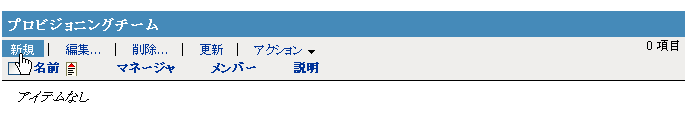
新しいプロビジョニングチームの作成ウィザードの最初のページが表示されます。
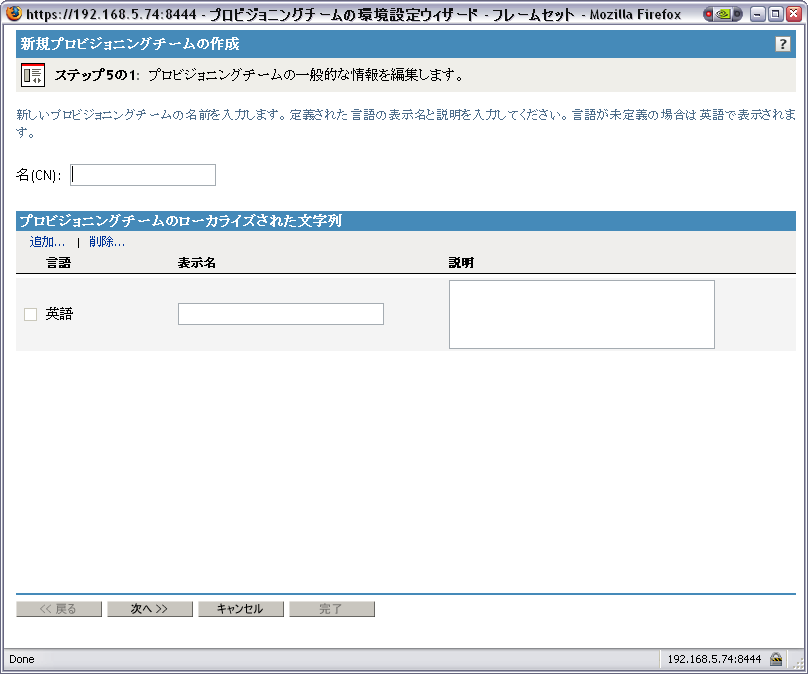
-
フィールドに、新しいオブジェクトの共通名を入力します。
-
アプリケーションでサポートする各言語について、のおよびの各フィールドにローカライズされたテキストを入力します。このテキストは、ユーザアプリケーションにおけるプロビジョニングチームの識別に使用されます。
-
新しい言語をリストに追加するには、をクリックしてから目的の言語を選択します。
デフォルトでは、新しく作成されたプロビジョニングチームは英語のみをサポートします。
-
[]をクリックします。
-
チームマネージャの指定の説明に従って、チームのマネージャを指定します。
-
チームメンバーの指定の説明に従って、チームのメンバーを指定します。
-
チームオプションの指定の説明に従って、チームオプションを指定します。
-
設定を確認し、をクリックします。
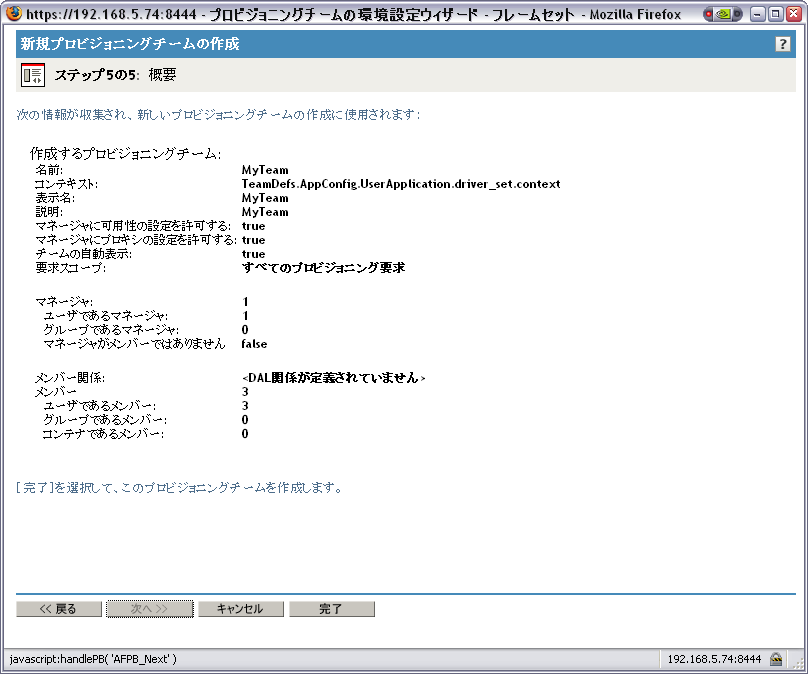
既存のプロビジョニングチームを編集する
-
[プロビジョニングチーム]パネルで、プロビジョニングチームの名前をクリックします。
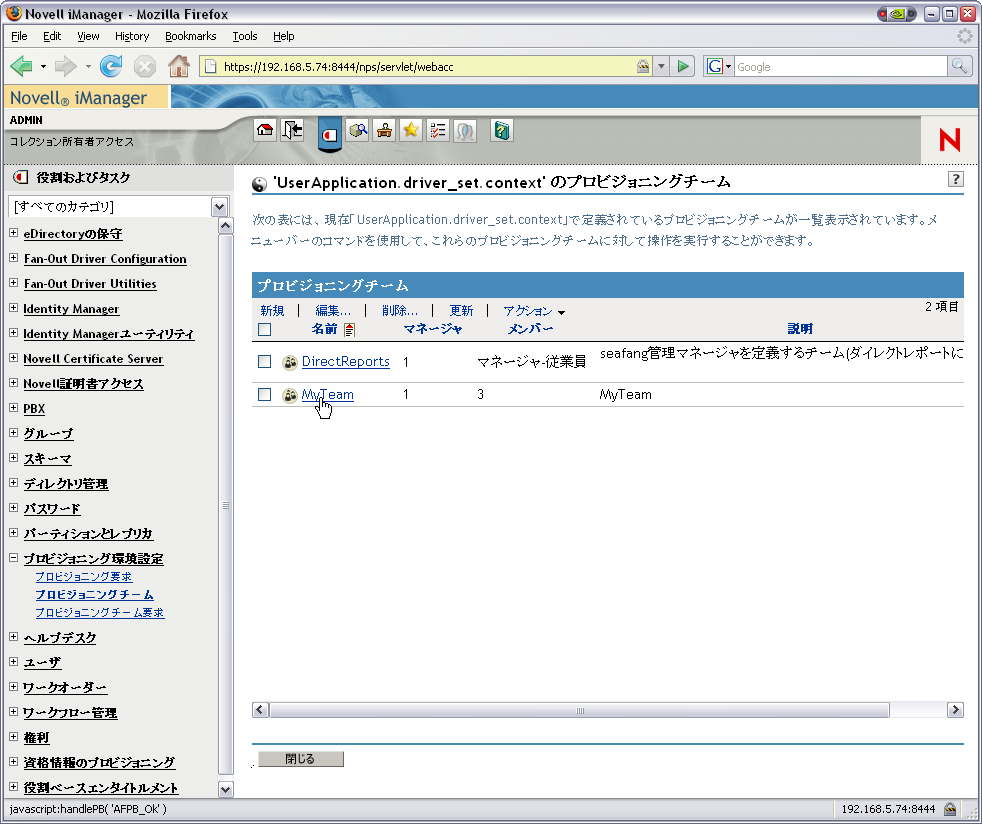
多数のチーム定義が存在する場合は、、など特定の列でソートしなければならない場合があります。列の見出しをクリックすると、その列を基準にソートできます。
-
アプリケーションでサポートする各言語について、の下に一覧表示される言語の横にあるチェックボックスをオンにし、との各フィールドにローカライズされたテキストを入力します。このテキストは、ユーザアプリケーションにおけるプロビジョニングチームの識別に使用されます。
-
新しい言語をリストに追加するには、[
デフォルトでは、新しく作成されたプロビジョニングチームは英語のみをサポートします。
-
[]をクリックします。
-
チームマネージャの指定の説明に従って、チームのマネージャを指定します。
-
チームメンバーの指定の説明に従って、チームのメンバーを指定します。
-
チームオプションの指定の説明に従って、チームオプションを指定します。
-
設定内容を確認し、[完了]をクリックします。
ユーザアプリケーション内でこのチームを利用できるようにするには、チーム要求オブジェクトを定義する必要があることを知らせるメッセージが表示されます。
-
をクリックします。
チームマネージャの指定
この節では、チームのマネージャの指定方法について説明します。
チームマネージャを指定する
-
[]をクリックします。
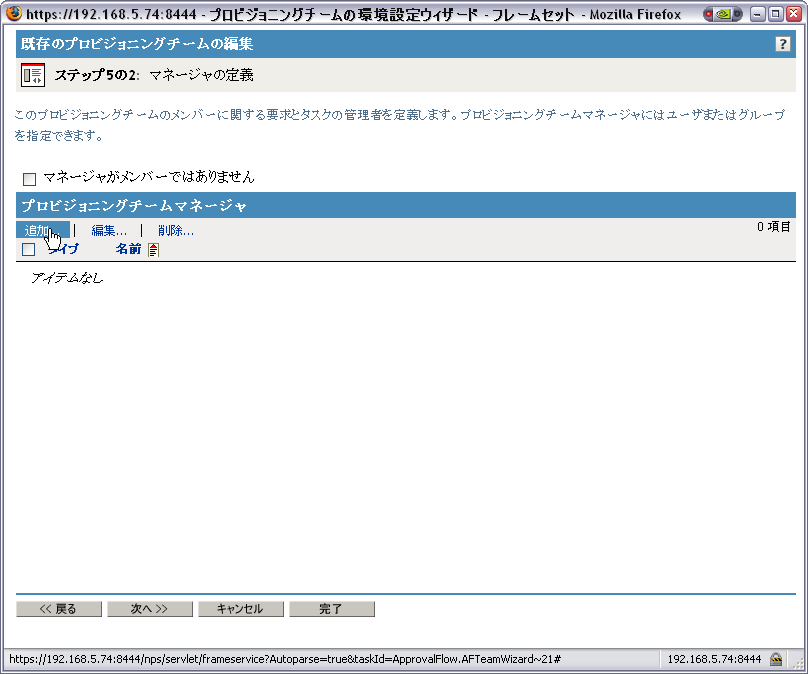
オブジェクトセレクタにインタフェースが表示されます。
-
1つまたは複数のユーザ/グループを選択して、をクリックします。
-
[]をクリックします。
チームメンバーの指定
チームメンバーを指定する
-
ディレクトリ関係を使ってメンバーを定義するには、をクリックして、次にドロップダウンリストから関係を選択します。
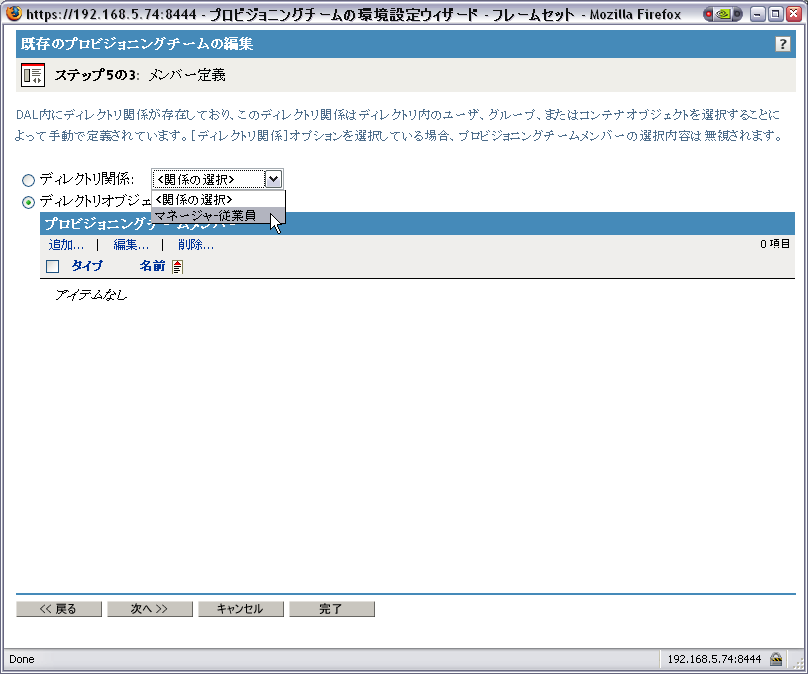
-
メンバーを個別に選択して定義する場合は、をクリックして、次の作業を行ってください。
-
[]をクリックします。
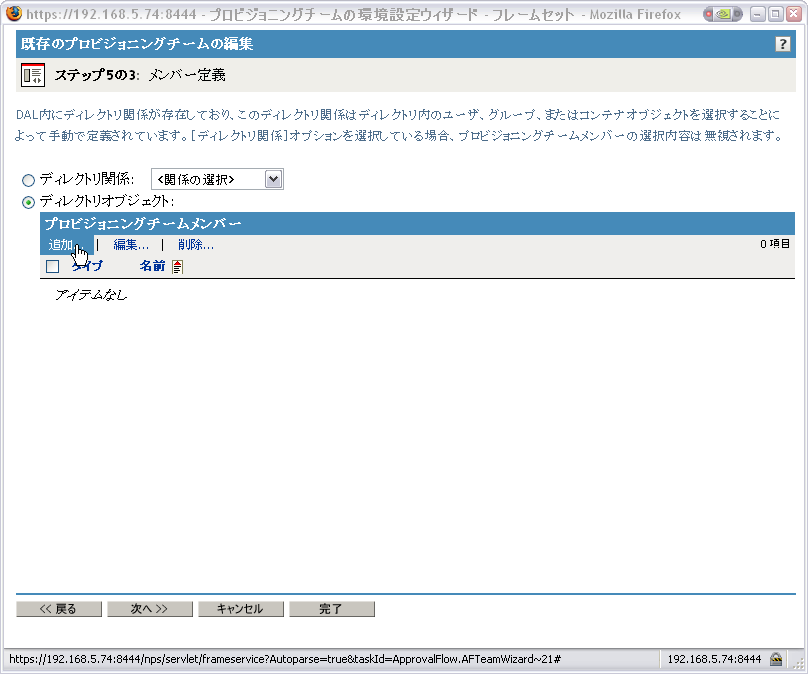
オブジェクトセレクタにインタフェースが表示されます。
-
1つまたは複数のユーザ、グループ、またはコンテナを選択して、をクリックします。
-
-
[]をクリックします。
チームオプションの指定
チームオプションを指定する
-
チームマネージャが処理する要求タイプを定義するには、ドロップダウン リストからいずれかのオプションを選択します。
-
は、このチーム定義が単一の要求タイプに適用されることを示します。チーム要求オブジェクトの定義時に、要求タイプを指定します。
-
は、このチーム定義がカテゴリに関連するすべての要求タイプに適用されることを示します。チーム要求オブジェクトの定義時に、カテゴリを指定します。
-
は、このチーム定義がすべての要求タイプに適用されることを示します。
-
-
チーム設定は次のように定義します。
特定のチーム定義によりマネージャが代理やチーム可用性を設定できないようになっている場合でも、マネージャは、管理者または他のチーム(自チームのメンバーが他に属している)のマネージャによって自チームのメンバーに定義された設定を表示できます。 ただし、チームマネージャはこれらの設定の編集、詳細表示、新規代理割り当て/チーム可用性設定の作成はできません。
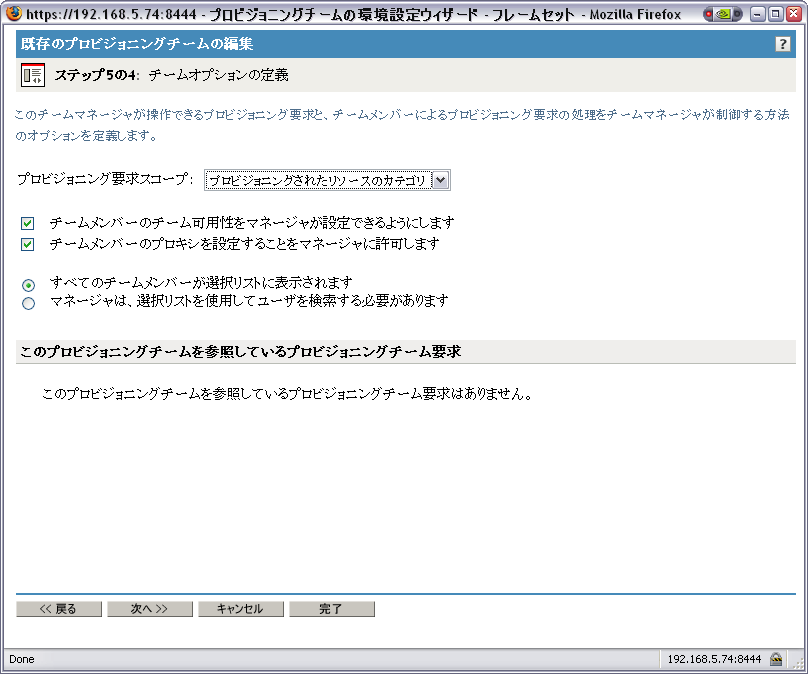
-
このチーム定義を参照するチーム要求オブジェクトがある場合、リストのにあるオブジェクト名をクリックして、これらのオブジェクトに直接移動することができます。

チーム要求オブジェクトをクリックすると、設定のコミットを要求するメッセージが表示されます。をクリックしてこの設定をコミットすると、プロビジョニングチーム要求プラグインに移動します。ここから、チーム要求オブジェクトを変更できます。
19.2.3 プロビジョニングチームの削除
プロビジョニングチームを削除する
-
名前の横にあるチェックボックスを選択し、削除するプロビジョニングチームを選択します。
-
[プロビジョニングチーム]パネルで、コマンドをクリックします。